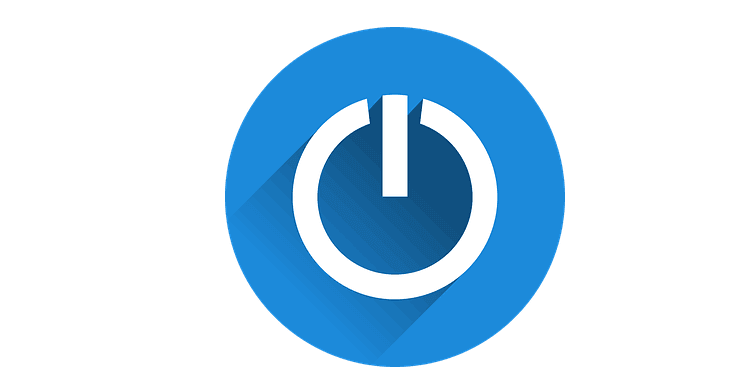
Ovaj softver će održavati i pokretati upravljačke programe, čime će se zaštititi od uobičajenih računalnih pogrešaka i kvara hardvera. Provjerite sve svoje upravljačke programe u 3 jednostavna koraka:
- Preuzmite DriverFix (ovjerena datoteka za preuzimanje).
- Klik Započni skeniranje pronaći sve problematične upravljačke programe.
- Klik Ažuriranje upravljačkih programa kako biste dobili nove verzije i izbjegli kvarove u sustavu.
- DriverFix je preuzeo 0 čitatelji ovog mjeseca.
Mnogi korisnici Della na forumima su to izvijestili Uređaji XPS 15 imate problema s isključivanjem u sustavu Windows 10, 8.1. Pročitajte ovaj vodič da biste saznali kako možete riješiti problem.
Ovo nije velik i ozbiljan problem sa sustavom Windows 10, 8.1, ali to je jedan od mojih prijatelja koji me zamolio da ga pokrijem, tako da više ljudi može čuti za njega. Korisnik JDAllan priznaje da se imao dosta muke, posebno s pronalaženjem pravih pokretača Windows 10, 8.1, ali nakon što je taj problem riješen, još uvijek se mora pobrinuti za još jedan mali problem od:

Kad god ponovno pokrenem ili isključim, čini se da se prijenosno računalo objesi na mjestu na kojem bi trebalo isključiti ili resetirati napajanje. Prolazi kroz slijed izgovaranja 'isključivanje' i zaslon se isključuje kako bi trebao, ali lampica napajanja tvrdoglavo ostaje upaljena. Ako ga ostavim oko 5 minuta, na kraju će se ugasiti ili ponovo pokrenuti kako treba, ali kako me ne može mučiti čekanje, obično ga prisilim da se isključi držeći pritisnut gumb za napajanje.
Moglo bi se činiti nevinim problemom, ali svi znamo da isključivanje prijenosnog računala "prisilnim" držanjem pritisnutog gumba za uključivanje - ovo nije najbolja ideja. Također primjećuje da se to nije dogodilo s njegovim Prijenosno računalo DELL XPS 15 u sustavu Windows 10, 8.
- POVEZANO: Rješenje: Gumb za isključivanje sustava Windows 10 ne radi
Kako ispraviti probleme s isključivanjem na Dell XPS 15
- Uklonite upravljačke programe za videozapise
- Koristite način mirovanja
- Upotrijebite naredbu za isključivanje
- Onemogućite brzo pokretanje
1. Uklonite upravljačke programe za videozapise
Potencijalno rješenje bilo bi deinstaliranje video upravljačkih programa, ažuriranje BIOS-a, a zatim ponovno preuzimanje čipseta i video upravljačkih programa. Također, nakon svega ovoga, preporučuje se ažuriranje sustava Windows.
2. Koristite način mirovanja
Ako i dalje ne možete isključiti računalo, pokušajte ga staviti stanje mirovanja prvi. Zatim ga probudite i umjesto da se samo prijavite, pritisnite gumb Isključi.
3. Upotrijebite naredbu za isključivanje
Ovo zaobilazno rješenje u početku se može činiti pomalo složenim, no slijedite donje upute i mogli biste u trenu isključiti računalo.
- Idite na Start> upišite 'run'> dvaput kliknite prvi rezultat za pokretanje Trčanje
- Unesi % SystemRoot% System32Shutdown.exe -s -t 00 -fi pogodio Unesi

- Vaše bi se računalo sada trebalo isključiti.
4. Onemogućite brzo pokretanje
Neki su korisnici predložili da je onemogućavanje brzog pokretanja riješilo ovaj problem. Dakle, idite na Upravljačka ploča > odaberiteOpcije napajanja > idite naOdaberite što će raditi tipka za napajanje. Sada jednostavno poništite Uključite brzo pokretanje (preporučeno).
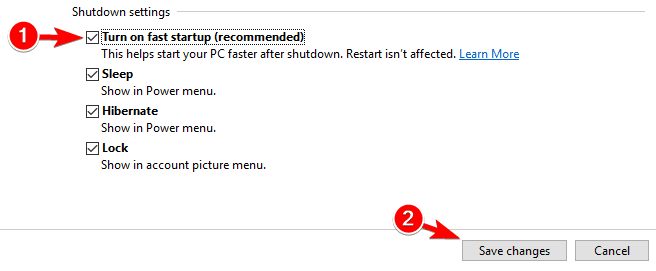
Zatim idite na Start> Power> pritisnite gumb Shutdown.
Imam prijatelja koji ima točan problem, jer je također nedavno prebacio na Windows 10 na svom Dell XPS 15. Ako ste naišli na druge ispravke ovog problema, korake za rješavanje problema možete navesti u komentarima u nastavku.
POVEZANE PRIČE ZA PROVJERU:
- Rješenje: Prijenosno računalo neće se isključiti u sustavu Windows 10
- Popravak: Neočekivano isključenje nakon hibernacije u sustavu Windows 10
- Rješenje: Windows 10 se nasumično ponovno pokreće
![Računalo se nasumično isključuje u sustavu Windows 10 [ISPRAVLJENO]](/f/94bd0932fd225188f45024514b51c34d.jpg?width=300&height=460)

